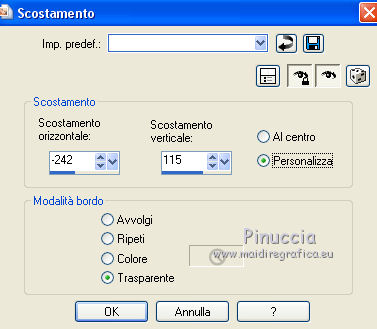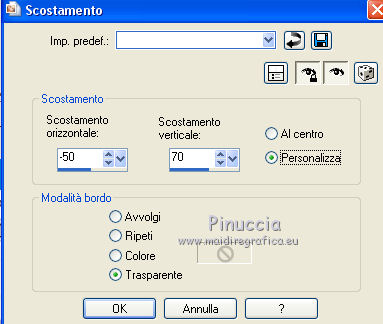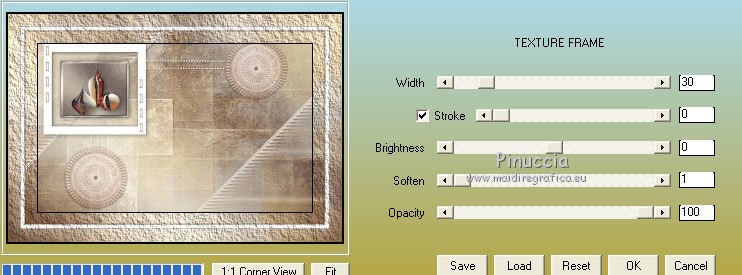|
EVIDENCE


Ringrazio Carine per avermi permesso di tradurre i suoi tutorial.

Porta con te l'immagine per tenere il segno.

Se vuoi stampare


|
qui puoi trovare qualche risposta ai tuoi dubbi.
Se l'argomento che ti interessa non è presente, ti prego di segnalarmelo.
Questo tutorial è stato tradotto con PSPX e PSPX3, ma può essere realizzato anche con le altre versioni di PSP.
Dalla versione X4, il comando Immagine>Rifletti è stato sostituito con Immagine>Capovolgi in orizzontale,
e il comando Immagine>Capovolgi con Immagine>Capovolgi in verticale.
Nelle versioni X5 e X6, le funzioni sono state migliorate rendendo disponibile il menu Oggetti.
Con la versione X7 sono tornati i comandi Immagine>Rifletti e Immagine>Capovolgi, ma con nuove funzioni.
Vedi la scheda sull'argomento qui
 traduzione inglese qui traduzione inglese qui
le vostre versioni qui
Occorrente:
Materiale qui
Grazie per i tubes Guismo e Babette, per le maschere Linda e Tatie.
(in questa pagina trovi i links ai siti degli autori).
Filtri:
in caso di dubbi, ricorda di consultare la mia sezione filtri qui
Mura's Seamless - Emboss at Alpha qui
Graphics Plus - Cross Shadow qui
Toadies - Weaver qui
AAA Frames - Texture Frame qui
Filters Unlimited 2.0 qui
I filtri Forrest, Toadies e Simple si possono usare da soli o importati in Filters Unlimited
(come fare vedi qui)
Se un filtro fornito appare con questa icona  deve necessariamente essere importato in Filters Unlimited. deve necessariamente essere importato in Filters Unlimited.

Se stai usando altri colori, non esitare a cambiare modalità di miscelatura e opacità dei livelli,
per adattarli ai tuoi colori.
Nelle ultime versioni di PSP non c'è il gradiente di primo piano/sfondo (Corel_06_029)
Puoi usare i gradienti delle versioni precedenti.
Trovi qui i gradienti Corel X.

Metti le selezioni nella cartella Selezioni.
Apri le maschere in PSP e minimizzale con il resto del materiale.
1. Imposta il colore di primo piano con #554643,
e il colore di sfondo con #e3dac9.
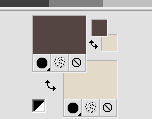
Passa il colore di primo piano a Gradiente di primo piano/sfondo, stile Lineare.

2. Apri una nuova immagine trasparente 900 x 580 pixels,
e riempila  con il gradiente. con il gradiente.
3. Regola>Sfocatura>Sfocatura gaussiana - raggio 30.

4. Livelli>Nuovo livello raster.
Riempi  con il colore di sfondo. con il colore di sfondo.
5. Livelli>Nuovo livello maschera>Da immagine.
Apri il menu sotto la finestra di origine e vedrai la lista dei files aperti.
Seleziona la maschera LF-Mask-238.

Effetti>Effetti di bordo>Aumenta.
Livelli>Unisci>Unisci gruppo.
6. Livelli>Nuovo livello raster.
Riempi  con il colore di sfondo. con il colore di sfondo.
7. Livelli>Nuovo livello maschera>Da immagine.
Apri il menu sotto la finestra di origine
e seleziona la maschera tubtatie_mask910952.

Livelli>Unisci>Unisci gruppo.
Cambia la modalità di miscelatura di questo livello in Sovrapponi.
8. Effetti>Plugins>Mura's Seamless - Emboss at alpha, con i settaggi standard.

9. Immagine>Rifletti.
10. Effetti>Effetti 3D>Sfalsa ombra, colore di primo piano #554643.

11. Imposta il colore di primo piano con il colore bianco.
Livelli>Nuovo livello raster.
Riempi  con il colore bianco. con il colore bianco.
12. Livelli>Nuovo livello maschera>Da immagine.
Apri il menu sotto la finestra di origine
e seleziona la maschera 2BitMask_34.

Livelli>Unisci>Unisci gruppo.
13. Effetti>Plugins>Mura's Seamless - Emboss at Alpha, con i settaggi precedenti.

14. Effetti>Effetti 3D>Sfalsa ombra, colore nero.

15. Effetti>Effetti di immagine>Motivo unico.

16. Effetti>Effetti geometrici>Inclina.

Cambia la modalità di miscelatura di questo livello in Luminanza (esistente).
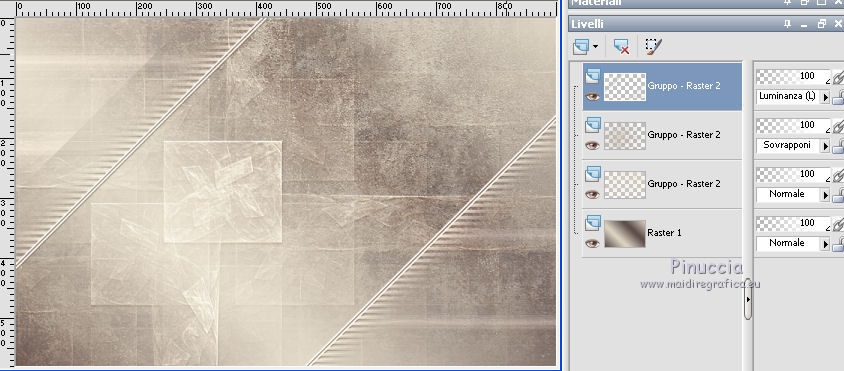
17. Livelli>Nuovo livello raster, Raster 2.
Selezione>Carica/Salva selezione>Carica selezione da disco.
Cerca e carica la selezione Sélection#Evidence1.
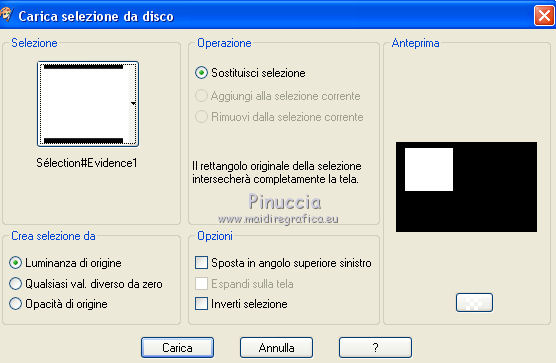
18. Modalità di corrispondenza dello strumento Riempimento su Nessuno.

Riempi  la selezione con il colore bianco. la selezione con il colore bianco.
19. Selezione>Modifica>Contrai - 25 pixels.
Imposta nuovamente il colore di primo piano con il colore di primo piano.
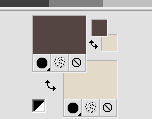
Riempi  la selezione con il colore di primo piano. la selezione con il colore di primo piano.
20. Selezione>Modifica>Contrai - 1 pixels.
Premi sulla tastiera il tasto CANC  . .
21. Selezione>Modifica>Contrai - 25 pixels.
Riempi  la selezione con il colore di primo piano. la selezione con il colore di primo piano.
22. Selezione>Modifica>Contrai - 2 pixels.
Riempi  la selezione con il colore di sfondo. la selezione con il colore di sfondo.
23. Effetti>Plugins>Graphics Plus - Cross Shadow.
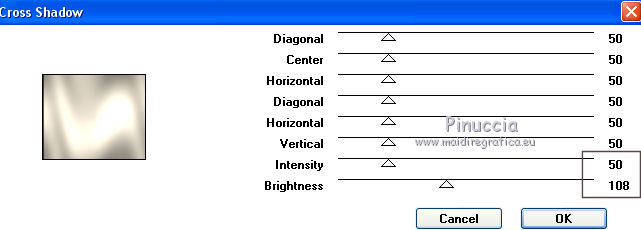
24. Selezione>Modifica>Contrai - 5 pixels.
Imposta nuovamente il colore di primo piano con il Gradiente, senza cambiare i settaggi

Riempi  la selezione con il gradiente. la selezione con il gradiente.
Regola>Sfocatura>Sfocatura gaussiana - raggio 30.

25. Effetti>Effetti tecniche di disegno>Pennellate, colore #c0c0c0.
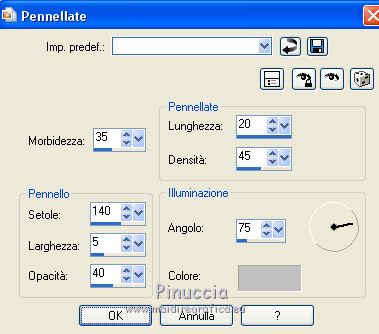
Regola>Messa a fuoco>Metti a fuoco.
26. Effetti>Effetti 3D>Smusso a incasso.
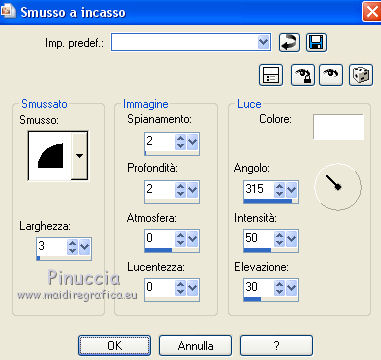
Selezione>Deseleziona.
27. Effetti>Effetti 3D>Sfalsa ombra, colore nero.

28. Mantieni il colore di primo piano con
e imposta il colore di sfondo con il colore #9c7a3a.
Mantieni il gradiente iniziale con il nuovo colore e gli stessi settaggi
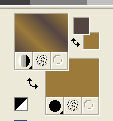 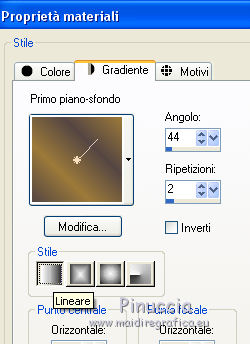
29. Livelli>Nuovo livello raster, Raster 3.
Selezione>Carica/Salva selezione>Carica selezione da disco.
Cerca e carica la selezione Sélection#Evidence2.
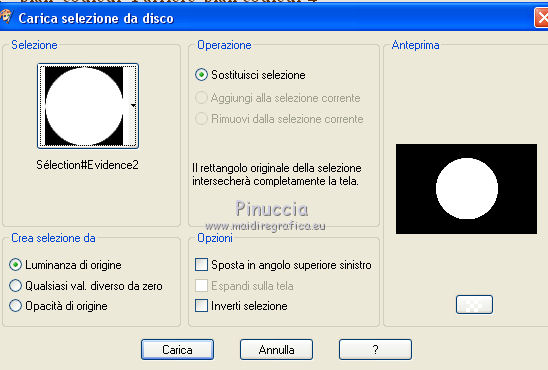
Riempi  la selezione con il gradiente. la selezione con il gradiente.
Selezione>Deseleziona.
30. Effetti>Plugins>Toadies - Weaver.
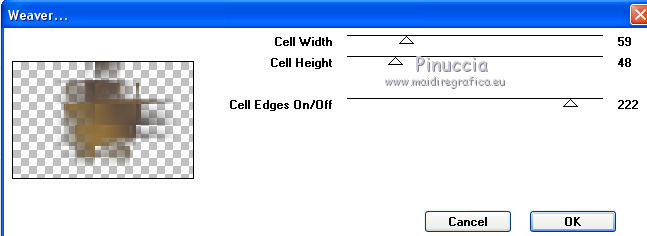
31. Effetti>Effetti di immagine>Motivo unico.

Cambia la modalità di miscelatura di questo livello in Sovrapponi,
e abbassa l'opacità a 60%, o secondo i tuoi colori.
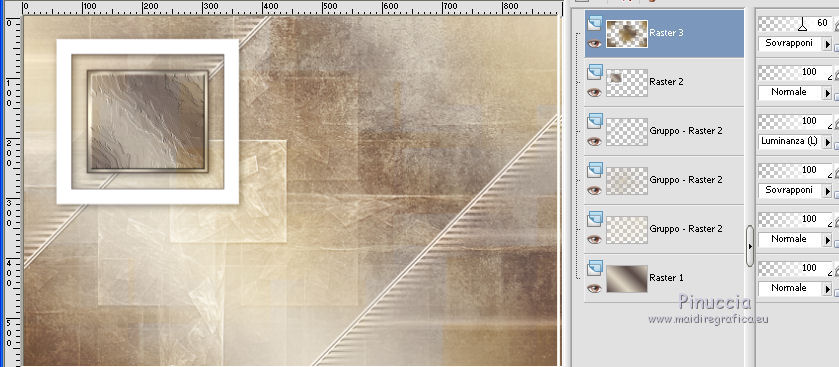
32. Effetti>Effetti di bordo>Aumenta.
Livelli>Disponi>Sposta giù (sotto la cornice).
33. Attiva il livello superiore.
Apri il tube dei vasi di Guismo e vai a Modifica>Copia.
Torna al tuo lavoro e vai a Modifica>Incolla come nuovo livello.
Immagine>Ridimensiona, al 30%, tutti i livelli non selezionato.
Posiziona  il tube nella cornice. il tube nella cornice.
Regola>Messa a fuoco>Metti a fuoco.
34. Effetti>Effetti 3D>Sfalsa ombra, colore nero.

35. Apri déco 1 e vai a Modifica>Copia.
Torna al tuo lavoro e vai a Modifica>Incolla come nuovo livello.
36. Effetti>Effetti di immagine>Scostamento.
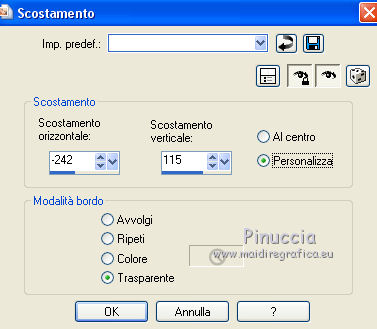
37. Apri déco 2 e vai a Modifica>Copia.
Torna al tuo lavoro e vai a Modifica>Incolla come nuovo livello.
38. Effetti>Effetti di immagine>Scostamento.
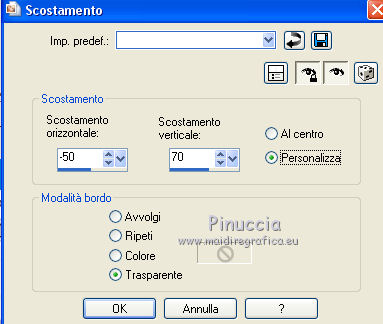
39. Apri déco 3 e vai a Modifica>Copia.
Torna al tuo lavoro e vai a Modifica>Incolla come nuovo livello.
40. Effetti>Effetti di immagine>Scostamento.

41. Livelli>Unisci>Unisci visibile.
42. Modifica>Copia.
43. Per i bordi imposta nuovamente il colore di sfondo con il colore iniziale #e3dac9.
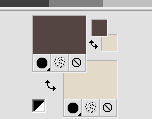
Immagine>Aggiungi bordatura, 1 pixel, simmetriche, colore di primo piano.
Immagine>Aggiungi bordatura, 2 pixels, simmetriche, colore di sfondo.
Immagine>Aggiungi bordatura, 1 pixel, simmetriche, colore di primo piano.
Immagine>Aggiungi bordatura, 10 pixels, simmetriche, colore bianco.
Immagine>Aggiungi bordatura, 1 pixel, simmetriche, colore di primo piano.
44. Selezione>Seleziona tutto.
Immagine>Aggiungi bordatura, 40 pixels, simmetriche, colore bianco.
45. Selezione>Inverti.
Modifica>Incolla nella selezione (l'immagine in memoria dal punto 42).
46. Regola>Sfocatura>Sfocatura gaussiana - raggio 20.

47. Effetti>Plugins>AAA Frames - Texture Frame.
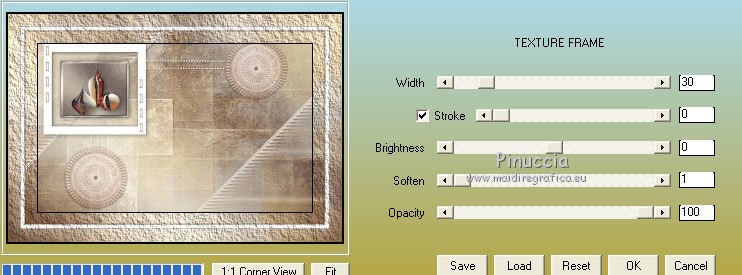
48. Effetti>Effetti 3D>Sfalsa ombra, colore nero.

Selezione>Deseleziona.
49. Apri il tube della donna di Babette e vai a Modifica>Copia.
Torna al tuo lavoro e vai a Modifica>Incolla come nuovo livello.
Immagine>Rifletti.
Immagine>Ridimensiona, al 65%, tutti i livelli non selezionato.
Sposta  il tube a destra. il tube a destra.
50. Effetti>Effetti 3D>Sfalsa ombra, colore nero.

51. Immagine>Aggiungi bordatura, simmetriche, 2 pixels, simmetriche, colore di sfondo.
Immagine>Aggiungi bordatura, 1 pixel, simmetriche, colore di primo piano.
52. Firma il tuo lavoro su un nuovo livello.
Se aggiungi il watermark dell'autore, non dimenticare quello del traduttore.
Immagine>Ridimensiona, 900 pixels di larghezza, tutti i livelli selezionato.
Salva in formato jpg.
Versione con tubes di Beatriz


Se hai problemi o dubbi, o trovi un link che non funziona, o soltanto per un saluto, scrivimi.
23 Giugno 2021
|
 traduzione inglese qui
traduzione inglese qui





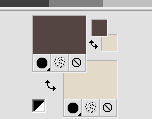

 con il gradiente.
con il gradiente.









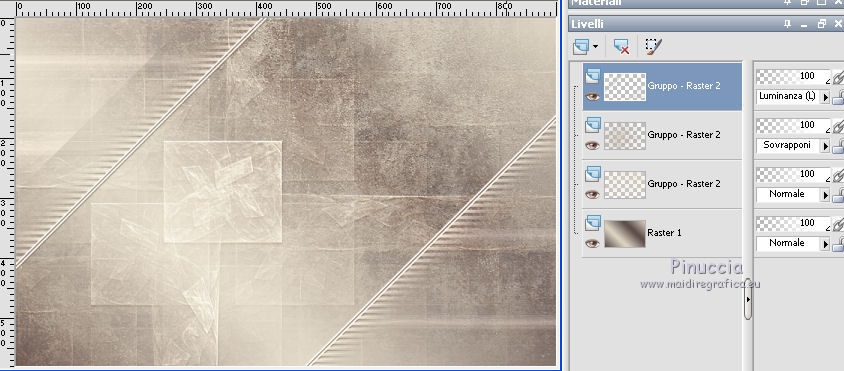
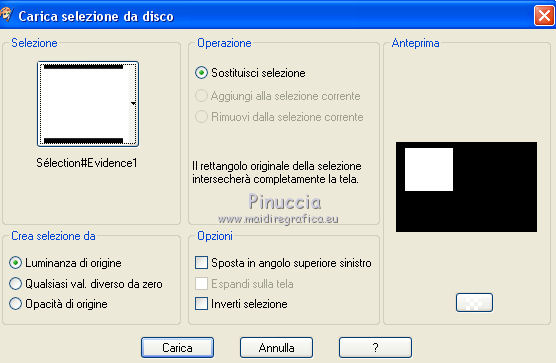

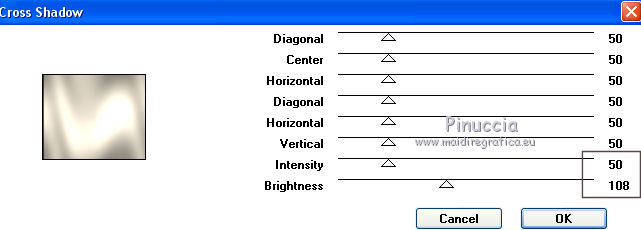

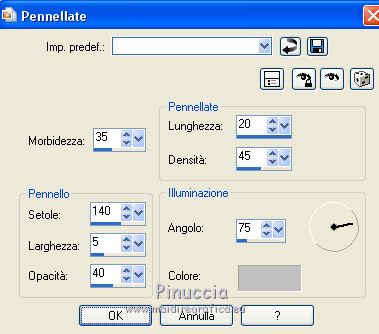
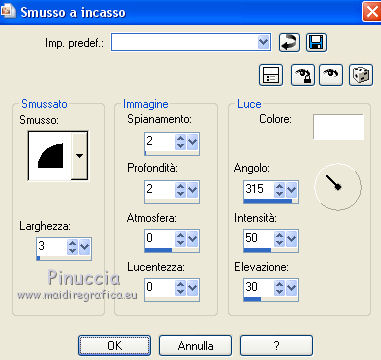

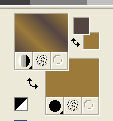
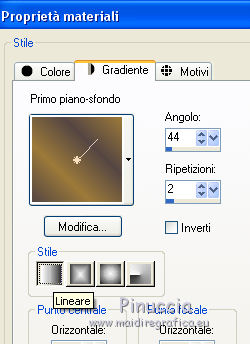
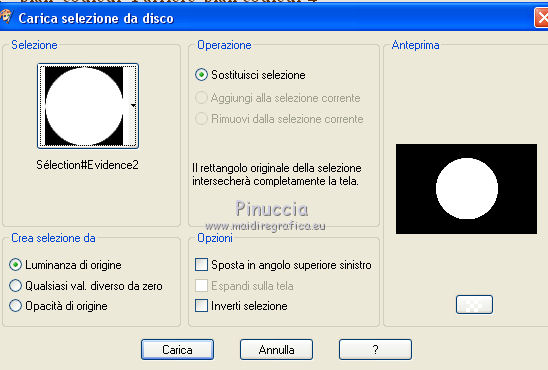
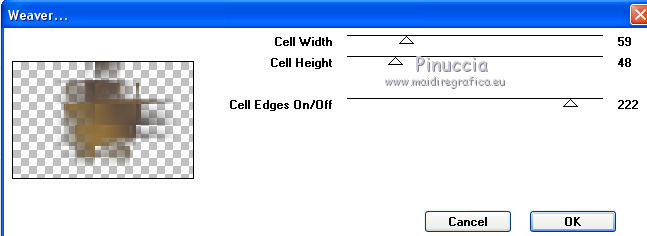

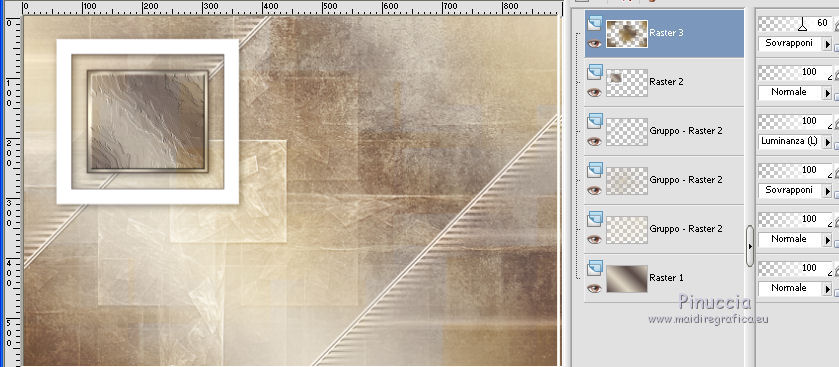
 il tube nella cornice.
il tube nella cornice.